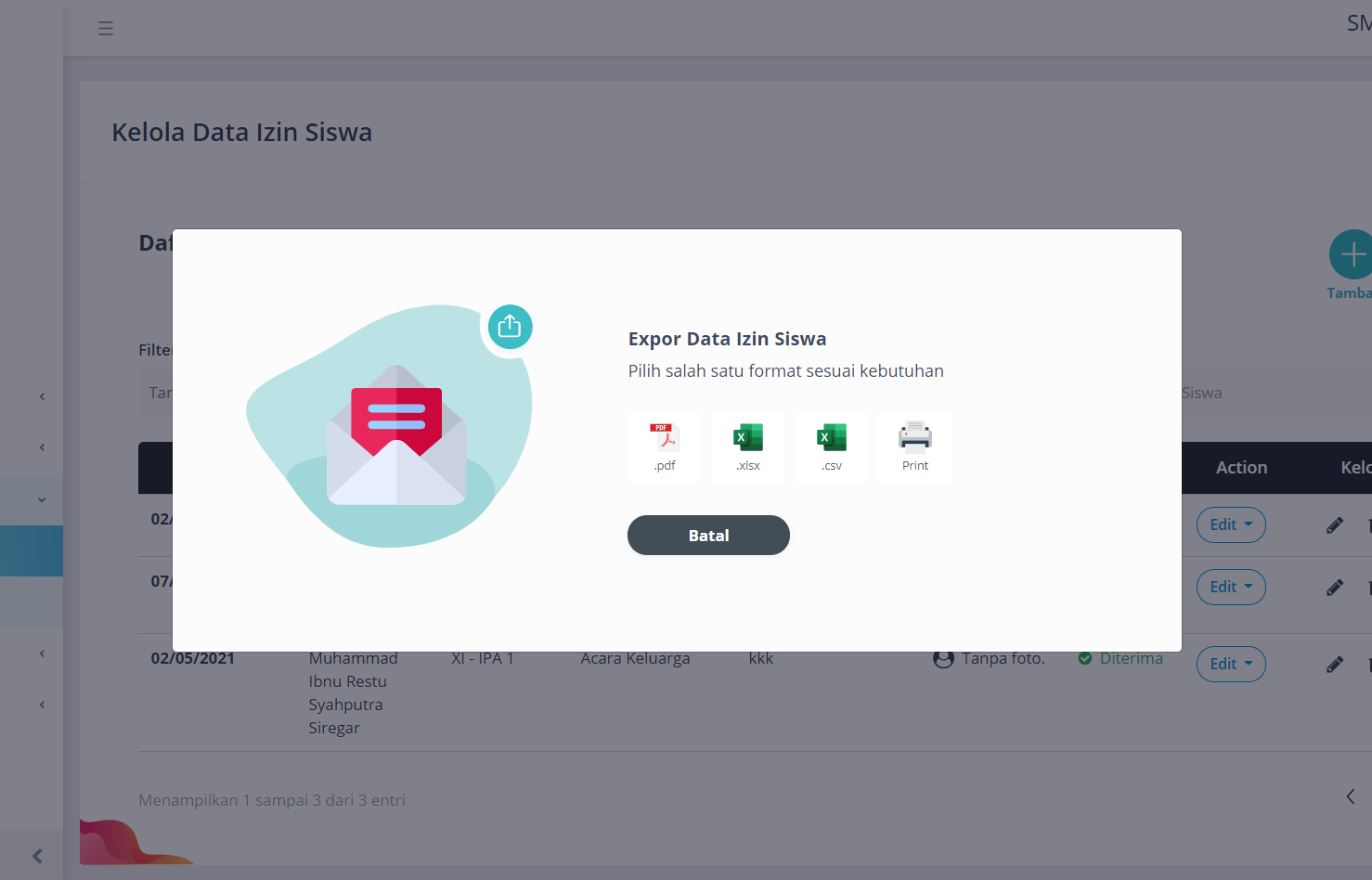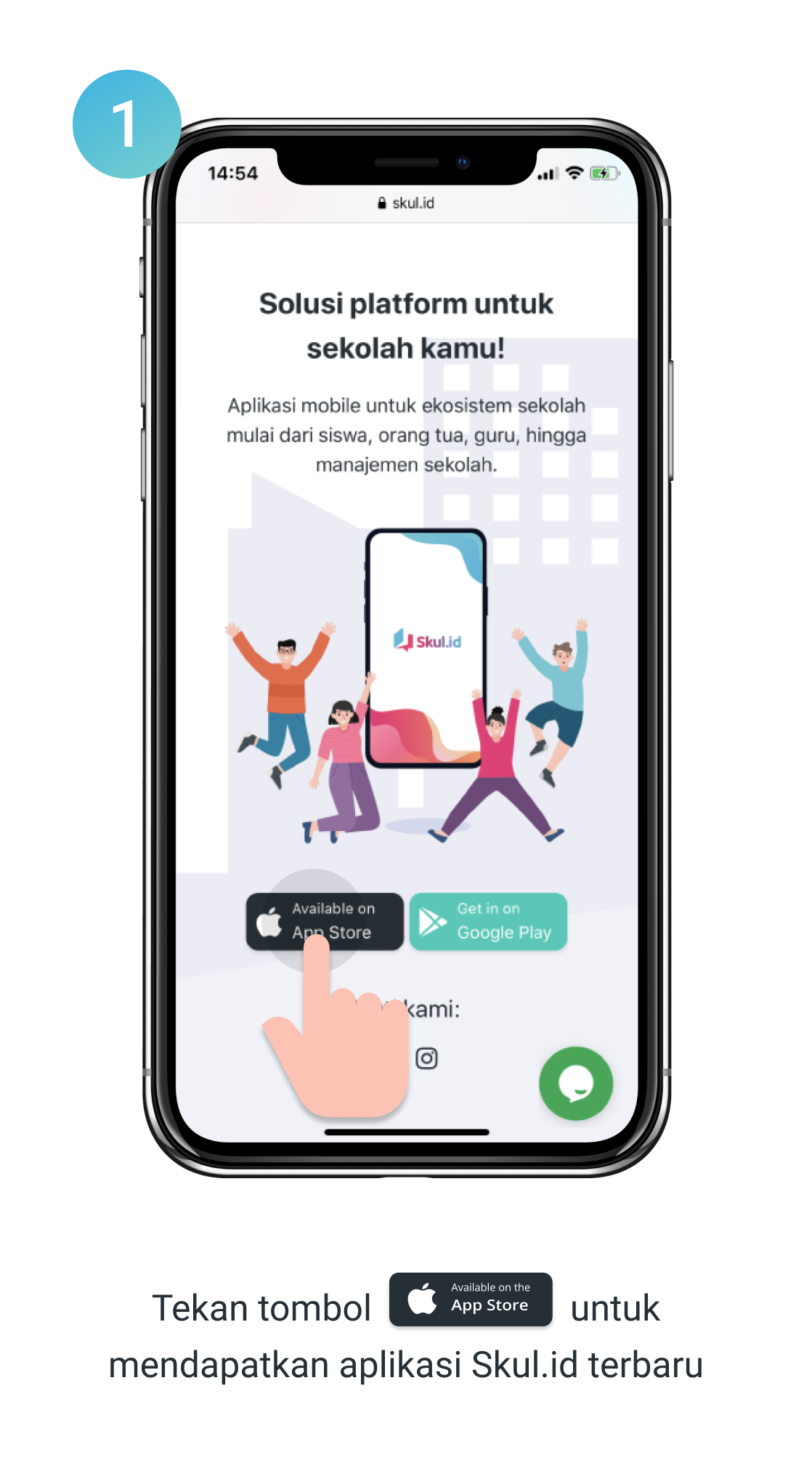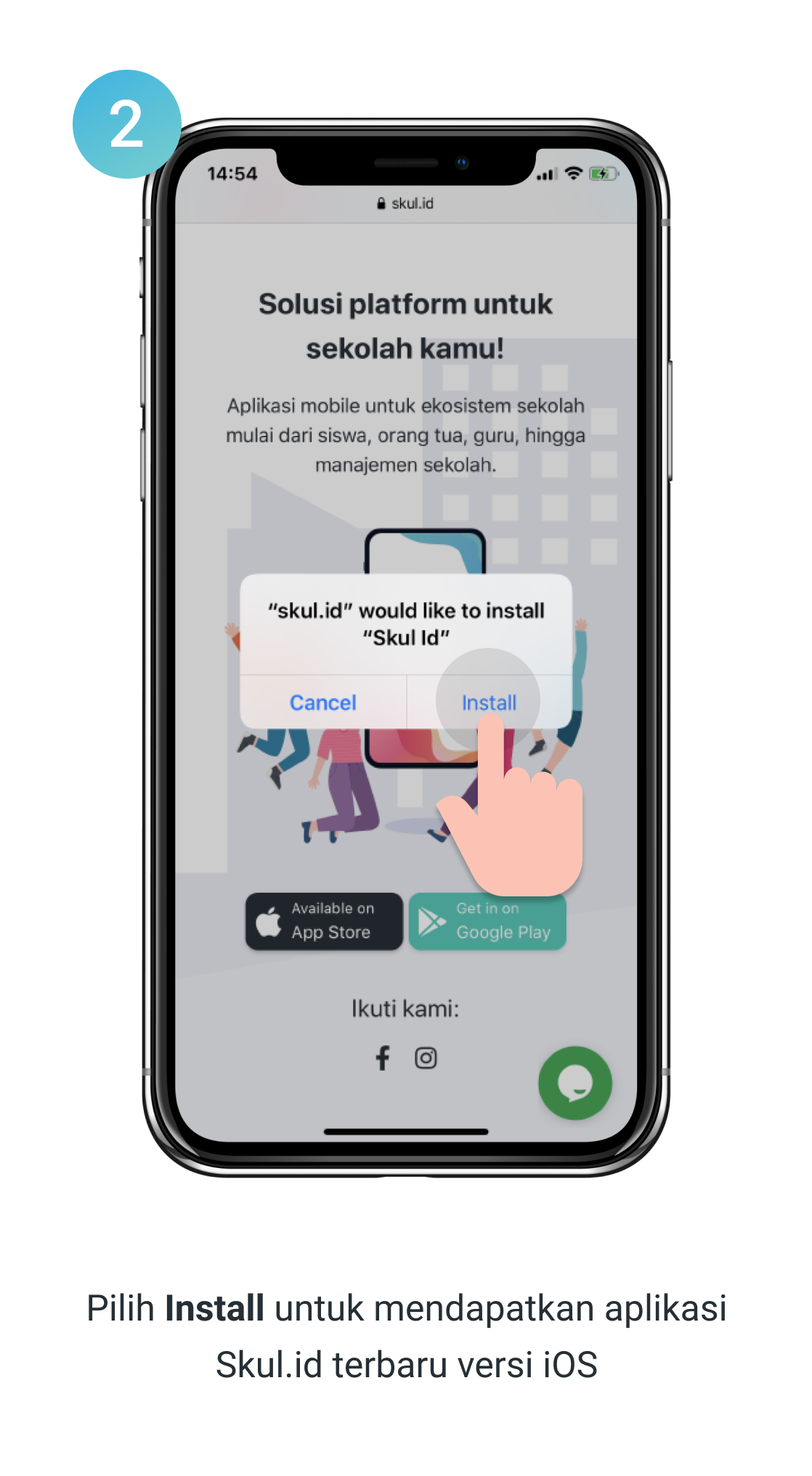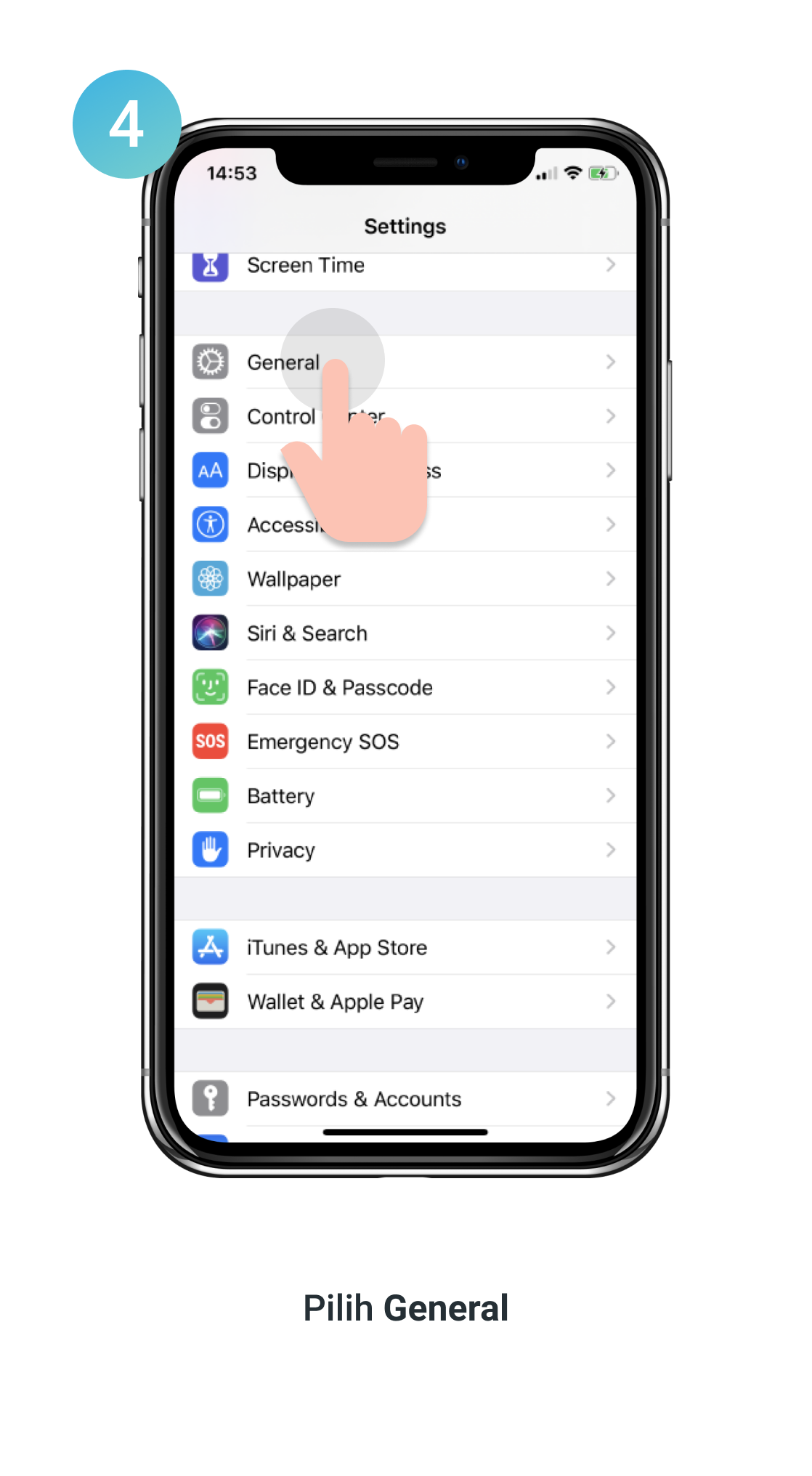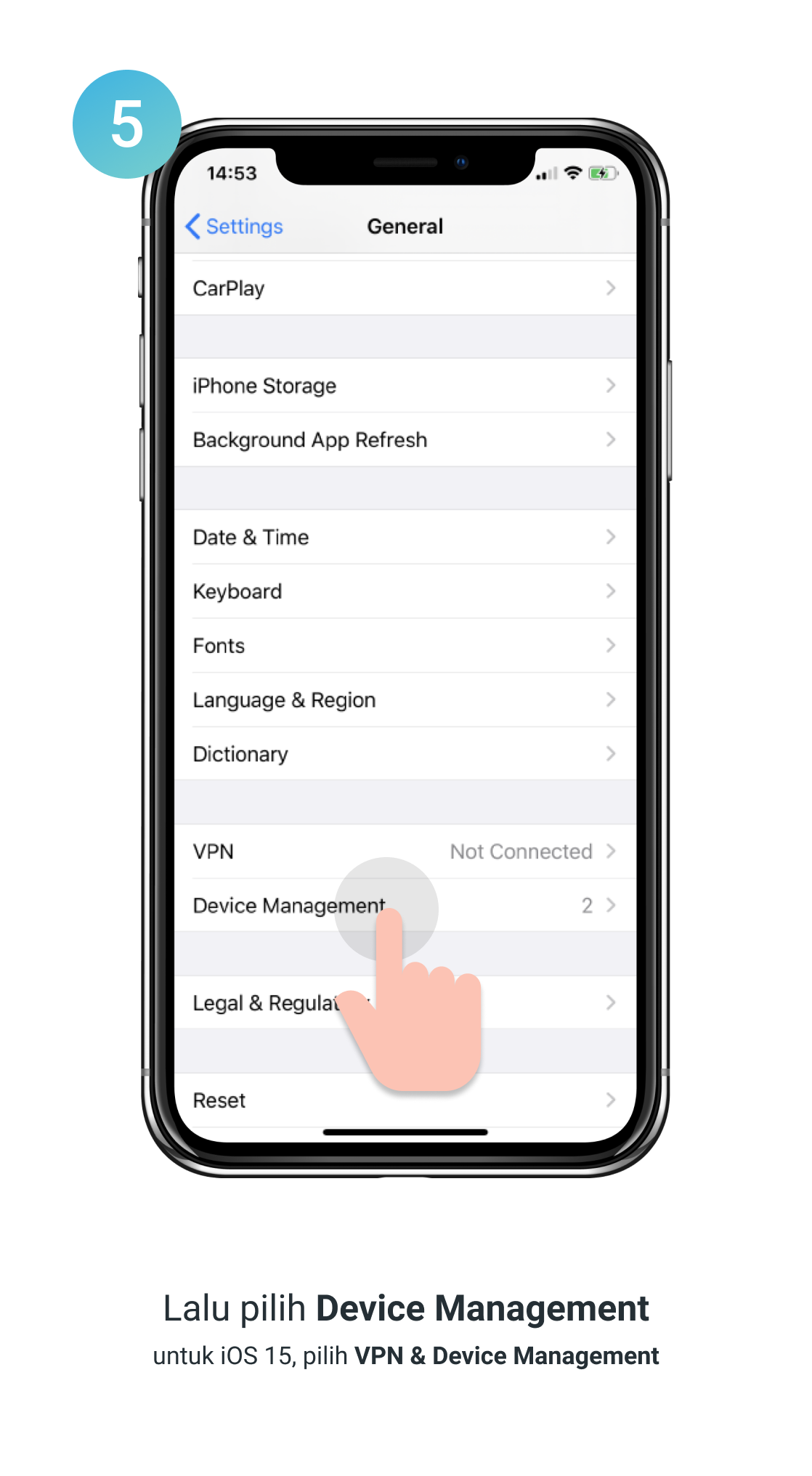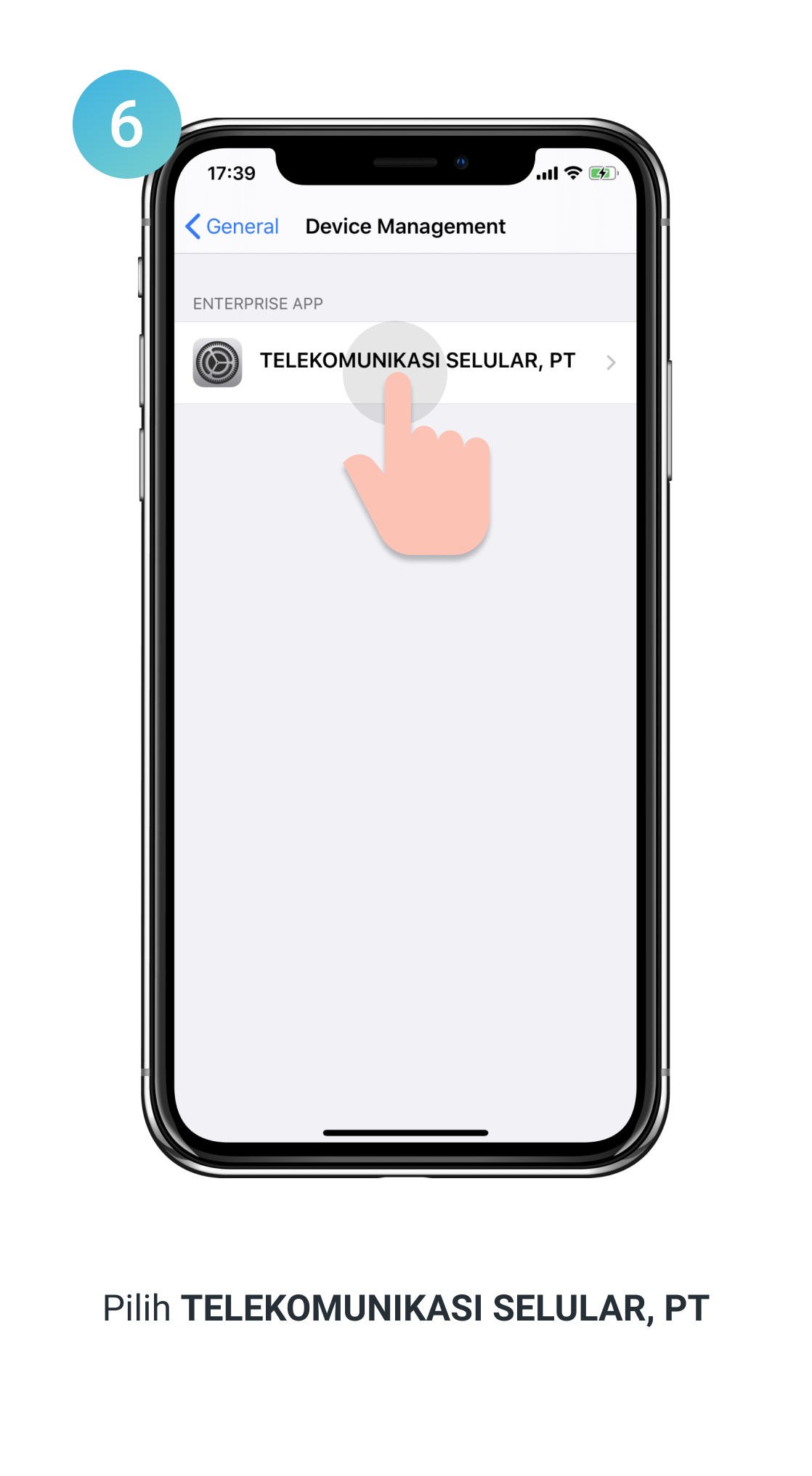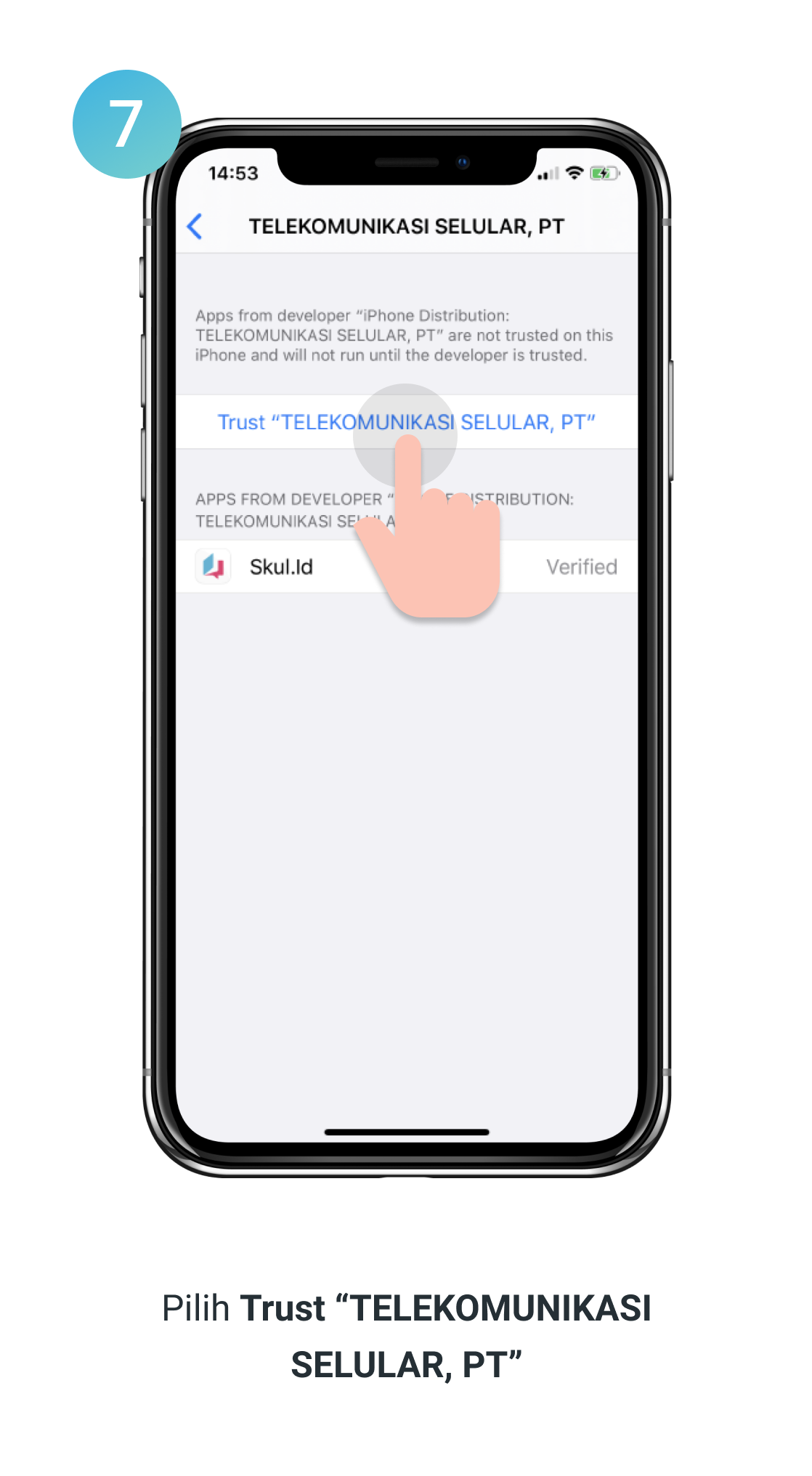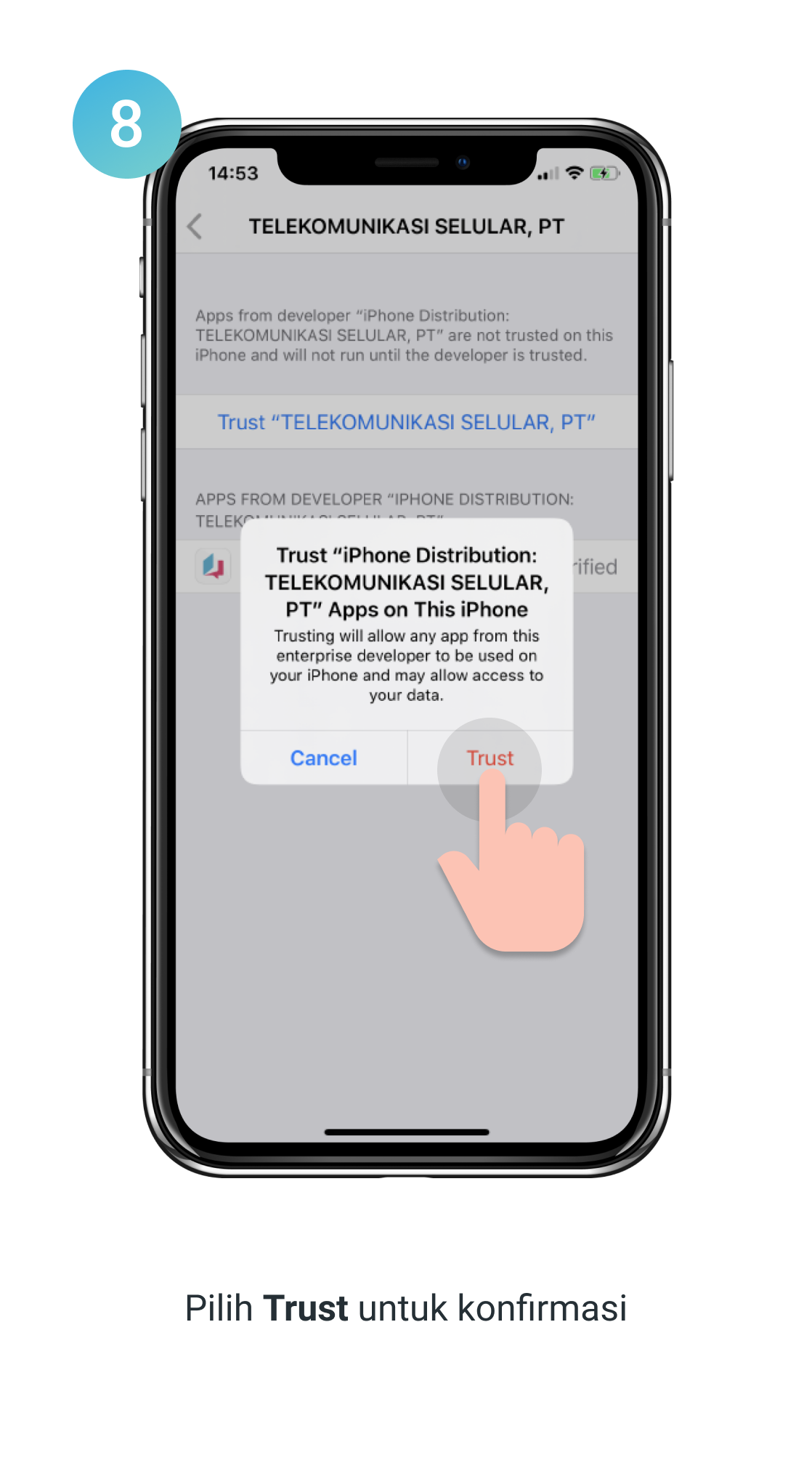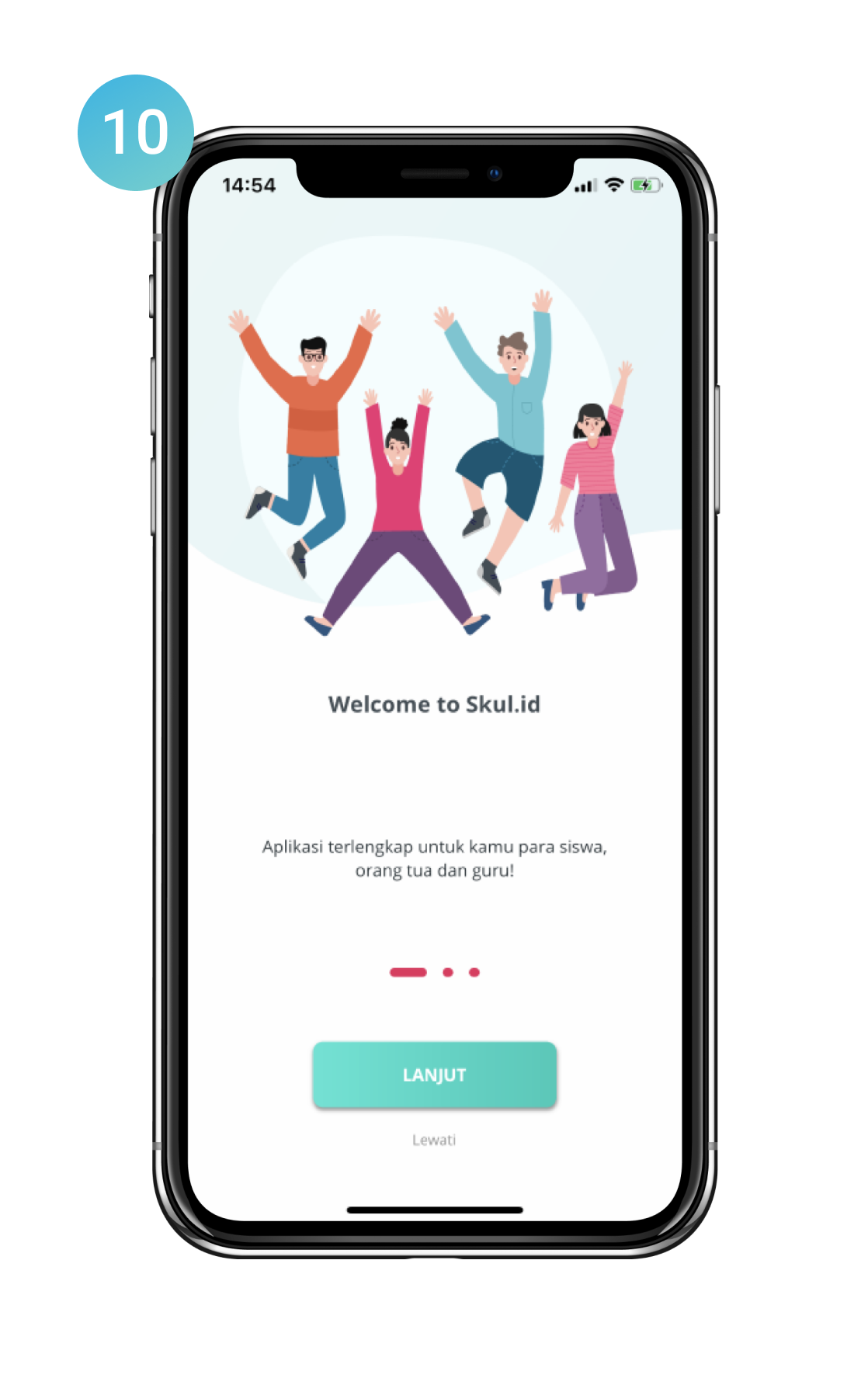Mengelola Izin Siswa
Untuk melihat data izin siswa, Anda dapat klik menu Izin lalu pilih sub menu Izin Siswa pada menu pilihan di sebelah kiri layar Anda.
Anda dapat menambah izin untuk siswa secara manual, mengubah data izin, dan menghapus data izin yang tidak valid.
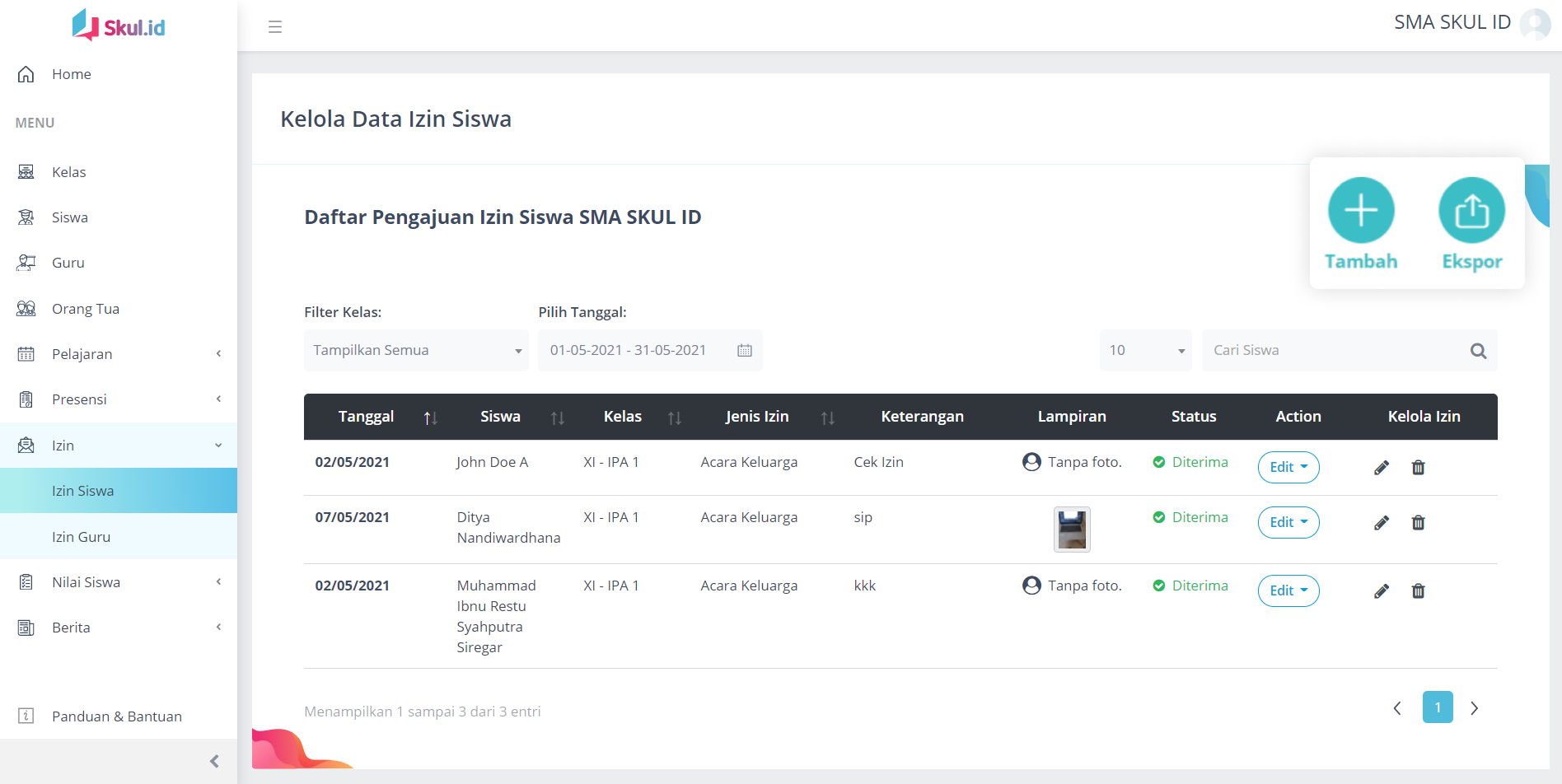
Data izin terdiri dari informasi Tanggal izin, Nama Siswa, Jenis Izin, Keterangan, Lampiran foto (jika ada), dan Status.
Anda dapat menyaring data izin dengan filter berdasarkan kelas, atau memilih range tanggal. Selain itu Anda juga dapat mencari data izin dengan mengetik nama siswa.
Anda dapat mengkonfirmasi izin siswa yang masih pending. Klik button Edit lalu pilih Terima atau Tolak.
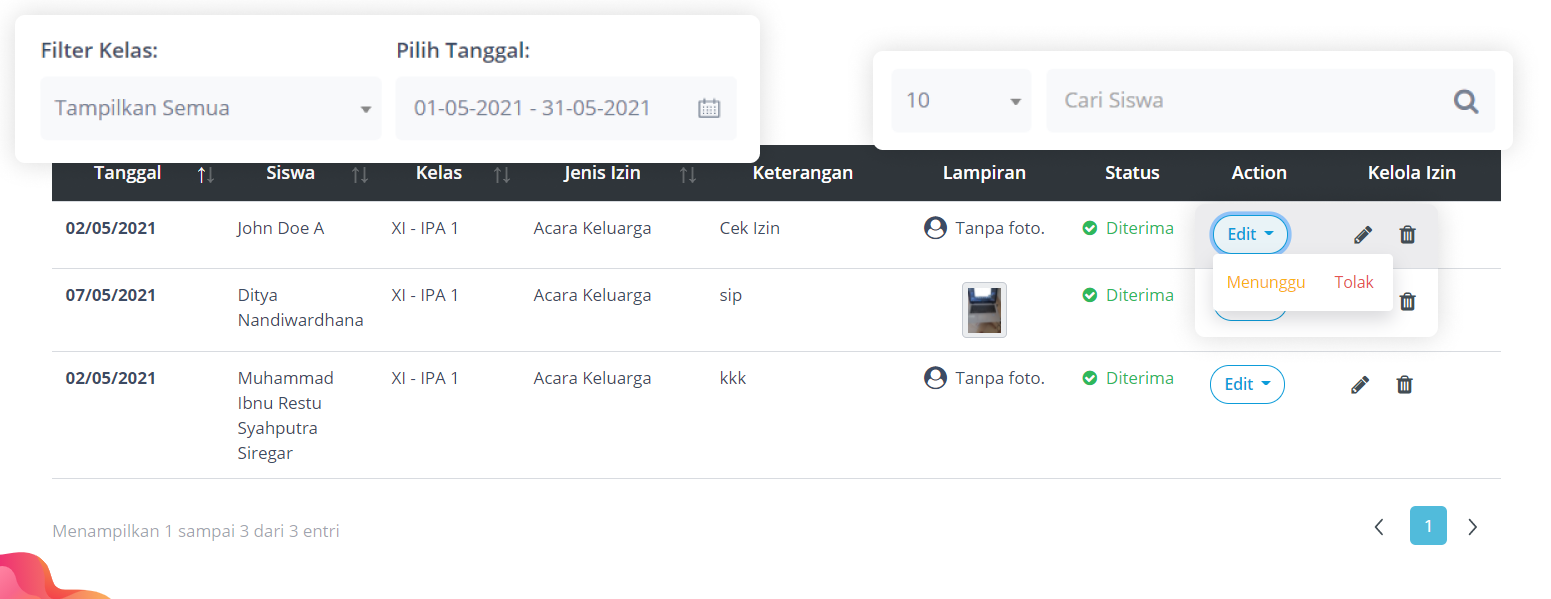
Anda dapat membuat izin untuk siswa. Klik button Tambah di kanan atas untuk membuat izin baru untuk siswa.
Dalam form Tambah Izin, Anda harus mengisi informasi seperti Nama Siswa, Tanggal Izin, Kategori Izin, Keterangan, dan gambar yang bersangkutan dengan izin siswa.
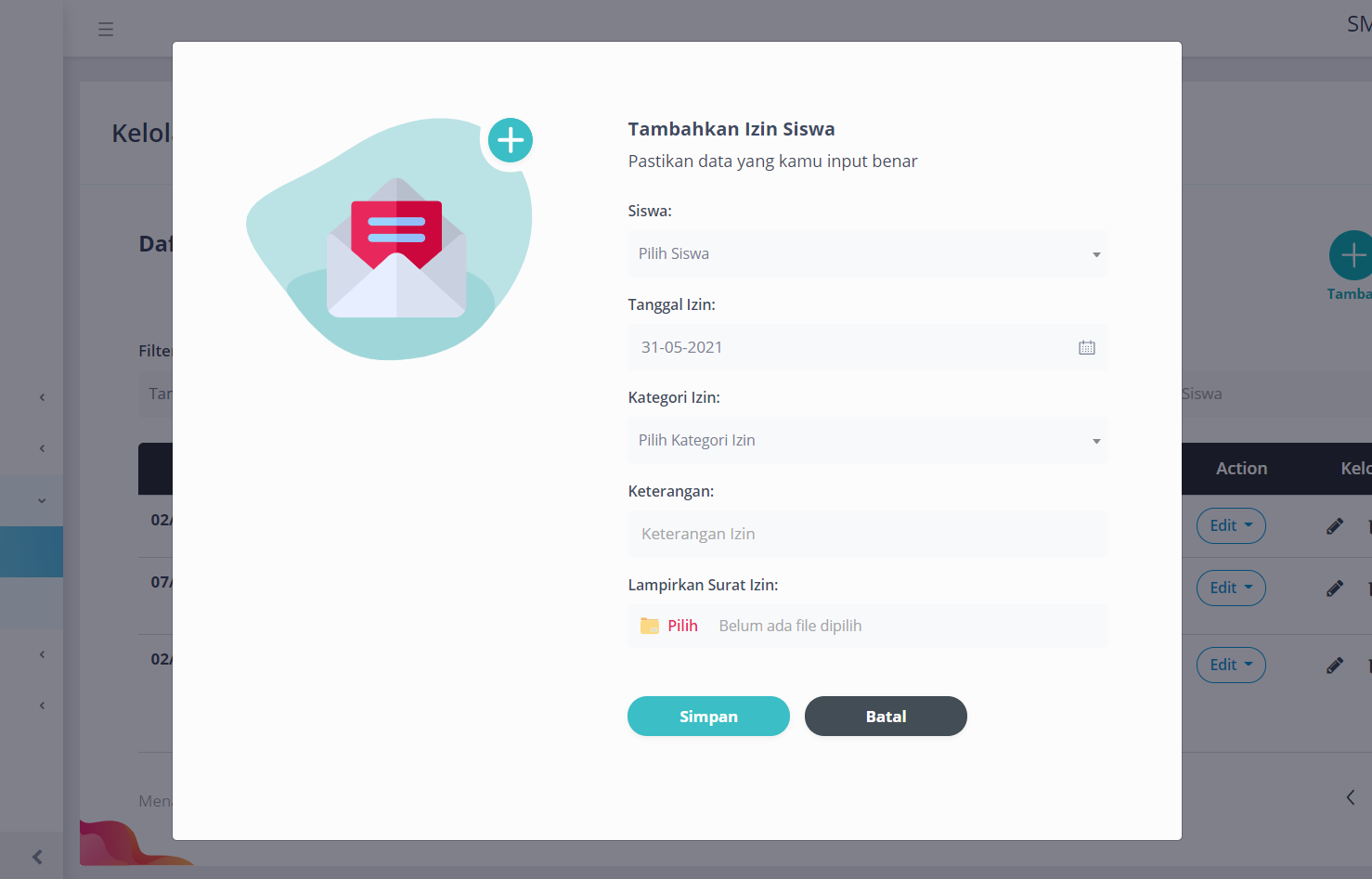
Anda juga dapat mengekspor data izin siswa yang ada di Skul.id menjadi file dengan berbagai format yang tersedia. Klik button Ekspor pada kanan atas, lalu pilih format file yang diinginkan.